Letzte Aktualisierung: 4. Juni 2024
PROBLEM
Wenn Sie Kalenderelemente hinzufügen und verfügbarkeit anzeigen auf "Abwesenheit" festlegen, wird die Farbe unerwartet geändert, was die Unterscheidung zwischen den anderen Verfügbarkeitstypen erschweren kann. Die erwartete Farbe ist Lila, aber sie wird je nach Farbe Ihres Kalenders in Hellblau oder eine andere helle Farbe geändert.
|
Vorher: Version 2402 |
Nach: Version 2403 |
|---|---|
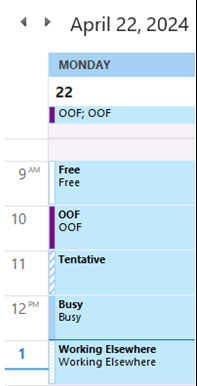 |
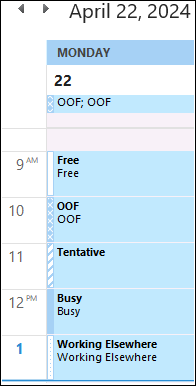 |
Dieses Problem wurde mit unbefristeten Einzelhandelsversionen von Outlook gemeldet, einschließlich Outlook 2016 und Outlook 2019 in Office Home and Business und Office Professional ab Version 2403 (Build 17425.20138).
STATUS: BEHOBEN
Dieses Problem wurde in Version 2406 Build 17726.20000 behoben, die Ende Juni 2024 zum aktuellen Kanal wechseln wird. Der Fix ist ab Version 2406 Build 17726.20006 im Betakanal verfügbar.
PROBLEMUMGEHUNG
Wenn Sie das Problem umgehen müssen, können Sie den Registrierungsschlüssel unten festlegen:
Registrierungspfad:
HKEY_CURRENT_USER\SOFTWARE\Microsoft\Office\16.0\Outlook\Preferences
DWORD:DisableAestheticPatterns
Wert:1
-
Wählen Sie Start und dann Ausführen aus. Geben Sie regedit ein, und wählen Sie dann OK aus.
-
Suchen Sie im Registrierungs-Editor den folgenden Schlüssel:
HKEY_CURRENT_USER\SOFTWARE\Microsoft\Office\16.0\Outlook\Preferences -
Zeigen Sie auf Neu, und wählen Sie dann DWORD-Wert aus.
-
Geben Sie DisableAestheticPatterns als Namen des neuen Registrierungseintrags ein, und drücken Sie dann die EINGABETASTE.
-
Klicken Sie im rechten Bereich mit der rechten Maustaste auf DisableAestheticPatterns, und wählen Sie dann Ändern aus.
-
Geben Sie im Dialogfeld **DWORD-Wert bearbeiten ** im Dialogfeld Wertdaten den Wert 1 ein.
Der Registrierungsschlüssel wird wie folgt angezeigt, nachdem er hinzugefügt wurde:
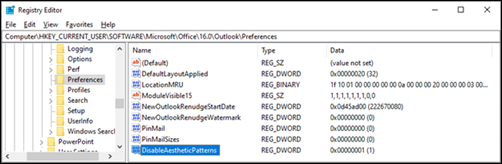
Zusätzliche Ressourcen
Hinzufügen Ihres Abwesenheitsereignisses zum Outlook-Kalender anderer Personen
Weitere Ressourcen

Fragen Sie Experten
Nehmen Sie Kontakt zu Experten auf, diskutieren Sie über aktuelle Neuigkeiten und bewährte Methoden für Outlook, und lesen Sie unseren Blog.

Holen Sie sich Hilfe in der Community
Stellen Sie eine Frage, und erhalten Sie Lösungen von Supportmitarbeitern, MVPs, Ingenieuren und Outlook-Benutzern.

Neues Feature vorschlagen
Wir freuen uns auf Ihr Feedback und Ihre Vorschläge! Teilen Sie uns Ihre Meinung mit. Wir hören Ihnen zu.
Siehe auch
Korrekturen oder Problemumgehungen für aktuelle Probleme in Outlook für PC










